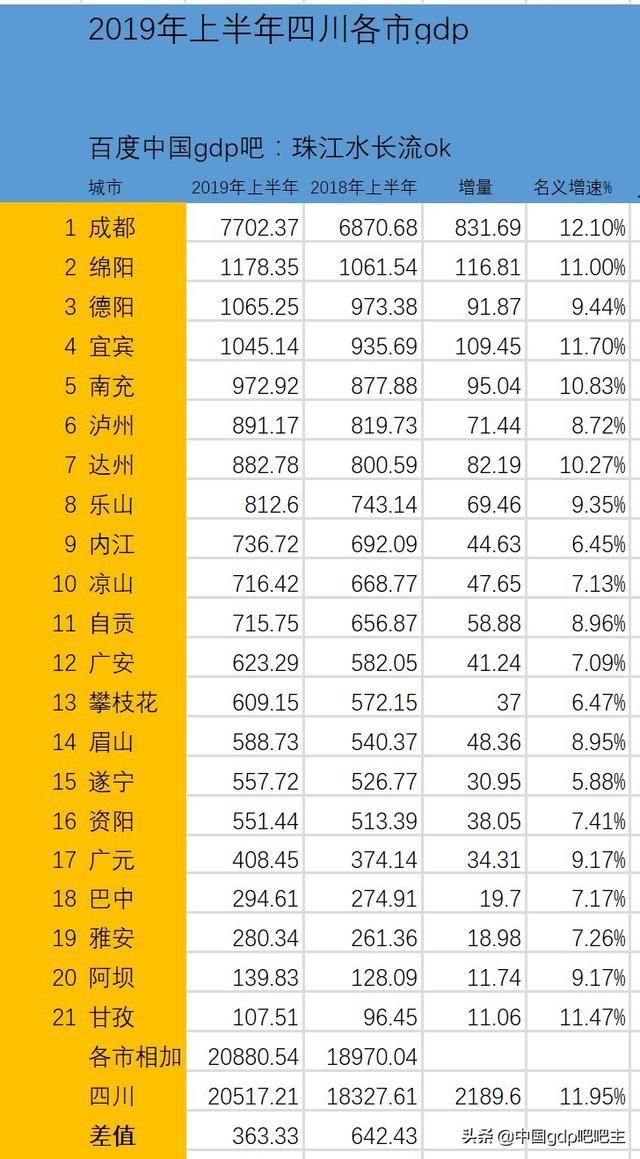жҖ…然дәәз”ҹиӢҰзҹӯпјҢжҲ‘иҰҒеңЁVSCodeйҮҢйқўз”ЁPython( дёү )
иҫ“е…Ҙиҝҷж®өд»Јз Ғж—¶ пјҢ VSCodeиҮӘеҠЁзј©иҝӣдәҶforе’ҢifдёӢзҡ„иҜӯеҸҘ пјҢ иҮӘеҠЁеҠ дёҠдәҶз»“е°ҫеӨ§жӢ¬еҸ· пјҢ 并дёәдҪ жҸҗдҫӣиҫ“е…Ҙе»әи®® гҖӮ иҝҷе°ұжҳҜIntelliSenseзҡ„еЁҒеҠӣ гҖӮ
иҝҗиЎҢPythonд»Јз Ғ
既然еҶҷе®ҢдәҶд»Јз Ғ пјҢ жҲ‘们е°ұеҸҜд»ҘиҝҗиЎҢе®ғдәҶ гҖӮ еӣ дёәVSCodeеҸҜд»ҘзӣҙжҺҘеңЁзј–иҫ‘еҷЁйҮҢиҝҗиЎҢд»Јз Ғ пјҢ жүҖд»ҘжҲ‘们е®Ңе…ЁдёҚйңҖиҰҒзҰ»ејҖзј–иҫ‘еҷЁ гҖӮ жҢүCtrl+Sдҝқеӯҳж–Ү件 пјҢ жҺҘзқҖеңЁзј–иҫ‘еҷЁзӘ—еҸЈдёӯзӮ№еҮ»йј ж ҮеҸій”® пјҢ йҖүжӢ©Run Python File in Terminal гҖӮ
жң¬ж–ҮжҸ’еӣҫ
еҸҜд»ҘзңӢи§Ғ пјҢ зӘ—еҸЈдёӢж–№еҮәзҺ°дәҶTerminalйҖүйЎ№еҚЎ пјҢ жҳҫзӨәдәҶд»Јз Ғзҡ„иҫ“еҮә гҖӮ
еҜ№Pythonд»Јз ҒжЈҖжҹҘеҷЁзҡ„ж”ҜжҢҒ
дҪ еҸҜиғҪеңЁеҶҷд»Јз Ғзҡ„ж—¶еҖҷзңӢи§ҒиҝҮдёҖдёӘеј№еҮәжЎҶ пјҢ дёҠйқўеҶҷзқҖд»Јз ҒжЈҖжҹҘеҷЁдёҚеҸҜз”ЁпјҲlinting was not availableпјү гҖӮ дҪ еҸҜд»ҘеңЁеј№еҮәжЎҶдёӯеҝ«йҖҹе®үиЈ…дёҖдёӘд»Јз ҒжЈҖжҹҘеҷЁ пјҢ й»ҳи®Өе®үиЈ…зҡ„жҳҜPyLint гҖӮ VSCodeд№ҹж”ҜжҢҒе…¶д»–жЈҖжҹҘеҷЁ пјҢ еҢ…жӢ¬пјҡflake8гҖҒmypyгҖҒpydocstyleгҖҒpep8гҖҒprospectorгҖҒpyllamaгҖҒbanditзӯү гҖӮ
Pythonд»Јз ҒжЈҖжҹҘеҷЁйЎөйқўжңүй…ҚзҪ®жҜҸдёҖз§ҚжЈҖжҹҘеҷЁзҡ„иҜҰз»Ҷиө„ж–ҷ гҖӮ жіЁж„Ҹ пјҢ д»Јз ҒжЈҖжҹҘеҷЁзҡ„йҖүжӢ©жҳҜйЎ№зӣ®зә§еҲ«зҡ„е·ҘдҪңеҢәи®ҫзҪ® пјҢ иҖҢдёҚжҳҜе…ЁеұҖз”ЁжҲ·и®ҫзҪ® гҖӮ
зј–иҫ‘дёҖдёӘе·Іжңүзҡ„PythonйЎ№зӣ®
еңЁеҹғжӢүжүҳж–Ҝзү№е°јзӯӣжі•зҡ„дҫӢеӯҗдёӯ пјҢ дҪ еҲӣе»әдәҶдёҖдёӘеҚ•зӢ¬зҡ„Pythonж–Ү件 гҖӮ иҝҷдҪңдёәдҫӢеӯҗжқҘи®ІеҫҲеҗҲйҖӮ пјҢ дҪҶйҖҡеёёдҪ дјҡеҲӣе»әжӣҙеӨ§зҡ„йЎ№зӣ® пјҢ 并еңЁе…¶дёҠе·ҘдҪңдёҖж®өж—¶й—ҙ гҖӮ дёҖдёӘе…ёеһӢзҡ„еҲӣе»әж–°йЎ№зӣ®зҡ„е·ҘдҪңжөҒзЁӢеҰӮдёӢпјҡ
- еҲӣе»әдёҖдёӘеӯҳж”ҫйЎ№зӣ®зҡ„ж–Ү件еӨ№пјҲе…¶дёӯеҸҜиғҪеҢ…еҗ«дёҖдёӘж–°зҡ„GithubйЎ№зӣ®пјү
- еҲҮжҚўеҲ°ж–°ж–Ү件еӨ№
- з”Ёе‘Ҫд»Өд»Јз ҒеҲӣе»әдёҖдёӘеҲқе§ӢPythonд»Јз Ғж–Ү件
ж—©еңЁдёҠдёӘдё–зәӘжҲ‘иҝҳжҳҜдёҖеҗҚе№ҙиҪ»зҡ„зЁӢеәҸе‘ҳж—¶ пјҢ жҲ‘з”Ёи°ғеәҰеңәз®—жі•еҶҷиҝҮдёҖдёӘе°Ҷз®—ејҸи§ЈжһҗдёәдёӯзјҖиЎЁиҫҫејҸзҡ„и®Ўз®—еҷЁзЁӢеәҸ гҖӮ дёәдәҶеұ•зӨәVSCodeдёӯйЎ№зӣ®дё“еұһзҡ„зү№жҖ§ пјҢ жҲ‘е°Ҷз®—жі•йҮҚжһ„жҲҗдәҶPythonзҡ„дёҖдёӘз®—ејҸжұӮеҖјеә“пјҡ
еӨ§е®¶еҸҜд»ҘйҡҸж„Ҹе…ӢйҡҶиҮіжң¬ең°д»ҘиҝӣиЎҢеҗҺйқўзҡ„ж“ҚдҪң гҖӮ
жң¬ең°ж–Ү件еӨ№е»әеҘҪеҗҺ пјҢ дҪ еҸҜд»ҘйҖҡиҝҮVSCodeеҝ«жҚ·ең°жү“ејҖж•ҙдёӘж–Ү件еӨ№ пјҢ жҲ‘жҜ”иҫғе–ңж¬ўдёӢйқўиҝҷз§Қж–№ејҸпјҡ
cd /path/to/projectcode .еҪ“иҝҷж ·жү“ејҖж—¶ пјҢ VSCodeе°ҶжЈҖжөӢеҲ°е№¶ејҖеҗҜд»»дҪ•йЎ№зӣ®дёӯеӯҳеңЁзҡ„virtualenvгҖҒpipenvжҲ–condaиҷҡжӢҹзҺҜеўғ пјҢ дҪ з”ҡиҮійғҪдёҚз”ЁиҮӘе·ұжүӢеҠЁеҺ»еҗҜеҠЁиҷҡжӢҹзҺҜеўғпјҒд»ҘдёӢеҮ з§Қж–№ејҸйғҪеҸҜд»ҘеңЁз”ЁжҲ·з•Ңйқўдёӯжү“ејҖдёҖдёӘж–Ү件еӨ№пјҡиҸңеҚ•ж ҸдёӯзӮ№еҮ»FileвҖ”Open FolderпјӣжҢүдёӢеҝ«жҚ·й”®Ctrl+KжҲ–Ctrl+OпјӣеңЁе‘Ҫд»Өзӣҳдёӯй”®е…Ҙfileпјҡopen folder гҖӮ
жҲ‘зҡ„е…¬ејҸжұӮеҖјеә“йЎ№зӣ®жү“ејҖеҗҺзңӢиө·жқҘжҳҜиҝҷж ·зҡ„пјҡ

жң¬ж–ҮжҸ’еӣҫ
еҪ“VSCodeжү“ејҖж–Ү件еӨ№ж—¶ пјҢ е®ғеҗҢж—¶д№ҹдјҡжү“ејҖдҪ жңҖиҝ‘жү“ејҖзҡ„ж–Ү件пјҲиҝҷдёӘиЎҢдёәжҳҜеҸҜй…ҚзҪ®зҡ„пјү гҖӮ
дҪ еҸҜд»Ҙжү“ејҖгҖҒзј–иҫ‘гҖҒиҝҗиЎҢгҖҒи°ғиҜ•ж–Ү件еҲ—иЎЁдёӯзҡ„д»»дҪ•ж–Ү件 гҖӮ
е·Ұдҫ§жҙ»еҠЁеҢәзҡ„жҺўзҙўиҖ…и§Ҷеӣҫеҗ‘дҪ еұ•зӨәдәҶж–Ү件еӨ№дёӯзҡ„жүҖжңүж–Ү件 пјҢ 并е‘ҠиҜүдҪ еңЁеҪ“еүҚжү“ејҖзҡ„йҖүйЎ№еҚЎдёӯжңүеӨҡе°‘зј–иҫ‘дәҶдҪҶиҝҳжІЎжңүдҝқеӯҳзҡ„ж–Ү件 гҖӮ
еҜ№жөӢиҜ•зҡ„ж”ҜжҢҒ
еҰӮжһңеҪ“еүҚзҺҜеўғе®үиЈ…дәҶжөӢиҜ•жЎҶжһ¶ пјҢ VSCodeеҸҜд»ҘиҮӘеҠЁиҜҶеҲ«е·Іжңүзҡ„з”ЁжөӢиҜ•жЎҶжһ¶зј–еҶҷзҡ„жөӢиҜ•д»Јз Ғ гҖӮ жҲ‘з”ЁunittestдёәжҲ‘зҡ„е…¬ејҸжұӮеҖјеә“еҶҷдәҶдёҖдёӘеҚ•е…ғжөӢиҜ• пјҢ еӨ§е®¶еҸҜд»Ҙз”Ёе®ғдҪңдёәдҫӢеӯҗжқҘеӯҰд№ гҖӮ
дҪ еҸҜд»ҘеңЁйЎ№зӣ®дёӯзҡ„д»»дҪ•дёҖдёӘж–Ү件дёӯеҸій”®йҖүжӢ©Run Current Unit Test FileжқҘиҝҗиЎҢе·Іжңүзҡ„еҚ•е…ғжөӢиҜ• гҖӮ VSCodeдјҡиҜўй—®дҪ дҪҝз”Ёе“Әз§ҚжөӢиҜ•жЎҶжһ¶гҖҒйЎ№зӣ®дёӯжөӢиҜ•д»Јз Ғеӯҳж”ҫзҡ„и·Ҝеҫ„ пјҢ д»ҘеҸҠжөӢиҜ•ж–Ү件зҡ„е‘ҪеҗҚж–№ејҸ гҖӮ
иҝҷдәӣи®ҫзҪ®йғҪе°ҶдҪңдёәе·ҘдҪңеҺ»и®ҫзҪ®иў«дҝқеӯҳеңЁйЎ№зӣ®.vscodeж–Ү件еӨ№дёӢзҡ„settings.jsonж–Ү件дёӯ пјҢ дҪ д№ҹеҸҜд»ҘеңЁйӮЈйҮҢжӣҙж”№иҝҷдәӣи®ҫзҪ® гҖӮ еҜ№дәҺжҲ‘зҡ„е…¬ејҸжұӮеҖјйЎ№зӣ® пјҢ жҲ‘们йҖүжӢ©з”ЁunittestжЎҶжһ¶ пјҢ жөӢиҜ•д»Јз ҒеңЁеҪ“еүҚзӣ®еҪ•дёӢ пјҢ жөӢиҜ•д»Јз Ғе‘ҪеҗҚдёә*_test.py гҖӮ
дёҖж—Ұй…ҚзҪ®еҘҪдәҶжөӢиҜ•жЎҶжһ¶гҖҒжүҫеҲ°дәҶжөӢиҜ•д»Јз Ғ пјҢ дҪ е°ұеҸҜд»ҘзӮ№еҮ»зҠ¶жҖҒж Ҹзҡ„Run TestsжқҘиҝҗиЎҢжүҖжңүзҡ„жөӢиҜ• гҖӮ
жҺЁиҚҗйҳ…иҜ»
- еҚ°еҶӣ|й«ҳеҺҹиҫ№еўғеҮәеӨ§дәӢдәҶпјҒеҚ°еҶӣдёҖж”Ҝе·ЎйҖ»йҳҹиҝһдәәеёҰиҪҰжҺүдёӢжӮ¬еҙ–пјҢж— дёҖдәәз”ҹиҝҳ
- дёүеӣҪжү“дёҖжүӢзғӮзүҢпјҢиҝҳиғҪзҷ»дёҠдәәз”ҹе·…еі°пјҢиҙҫиҜ©з®Җзӣҙе°ұжҳҜеј з»Јзҡ„вҖңдәәз”ҹеҜјеёҲвҖқ
- и–„жғ…еЁұд№җе’–|иҝҳиғҪзҷ»дёҠдәәз”ҹе·…еі°пјҢиҙҫиҜ©з®Җзӣҙе°ұжҳҜеј з»Јзҡ„вҖңдәәз”ҹеҜјеёҲвҖқпјҢжү“дёҖжүӢзғӮзүҢ
- йЈҺе‘і|дҪҶйЎәеәҸеҜ№дәҶ...иҝҷй…’еҫҲжёЈ
- е“Ғе“Ғ科жҠҖ|е·ІжҲҗ2дәҝдәәз”ҹжҙ»ж–№ејҸпјҢе№іеҸ°еҢ–зҡ„иҸңйёҹиЈ№иЈ№
- иҙўз»Ҹж— еҝҢ|еӨ§иө·еӨ§иҗҪзҡ„дәәз”ҹеӨӘеҲәжҝҖдәҶпјҢдёӯеӣҪеҗ„зңҒд»ҪйҰ–еҜҢз®ҖеҸІ
- BuyйҒҚе…Ёзҗғ1004|жҜҸж—ҘдёҖи‘©пјҡдәәз”ҹдёӯ第дёҖдёӘе·®иҜ„з«ҹжҳҜеӣ дёәз»ҝиүІиө е“Ғпјҹ
- ж·ҳе®қдәәз”ҹ|ж·ҳе®қдәәз”ҹпјҡжң¬е‘ЁйҷӨдәҶиҝ”еңәиҝҳдјҡжӣҙж–°д»Җд№Ҳе‘ўпјҹдёҖиө·зҢңзҢңеҗ§пјҒ
- иә«д»ҪиҜҒ|вҖңдёҠжҲ·еүҚиў«зҲ¶дәІзҙўиҰҒ6дёҮ6вҖқз»ӯпјҡ24еІҒеҘіеӯ©жӢҝеҲ°дәәз”ҹ第дёҖеј жӯЈејҸиә«д»ҪиҜҒ
- иҫ…еҜјзҸӯ|й«ҳиҖғзҠ¶е…ғвҖңиғҢзқҖзҲ¶дәІдёҠеӯҰпјҢеёҰзқҖзҲёзҲёдёҠзҸӯвҖқпјҢ17е№ҙеҗҺпјҢдәәз”ҹдҫқ然зІҫеҪ©